Vyhľadávač a ovládače pre Canon Canon i-SENSYS MF4010
Vlastníci multifunkčných zariadení alebo tlačiarní sa pravidelne stretávajú s nesprávnou obsluhou zariadenia s počítačom. Častým problémom je chýbajúci ovládač, ktorého prítomnosť je zodpovedná za normálnu interakciu zariadení. Aplikácia Canon i-SENSYS MF4010 potrebuje aj inštaláciu softvéru. Toto budeme ďalej diskutovať.
obsah
Vyhľadávať a stiahnuť ovládače pre Canon i-SENSYS MF4010.
Nižšie uvádzame štyri spôsoby vyhľadávania a sťahovania súborov. Všetky z nich sú účinné, ale sú vhodné v rôznych situáciách. Predtým, než sa začnete oboznámiť s metódami, odporúčame venovať pozornosť kompletnej sadě multifunkčných zariadení. S najväčšou pravdepodobnosťou v krabici nie je len manuál, ale aj CD s potrebným softvérom. Ak je to možné, na inštaláciu ovládača použite CD. V ostatných prípadoch vyberte jednu z nasledujúcich možností.
Metóda 1: Stránka podpory spoločnosti Canon
Sťahovanie potrebných súborov z oficiálnych stránok výrobcu zariadení je najspoľahlivejšou a najefektívnejšou cestou. Stránka produktu obsahuje odkazy na prevzatie ovládačov všetkých dostupných verzií. Môžete vybrať ten správny a nainštalovať ho do počítača. Výhodou tejto metódy je, že vždy dostanete najnovší a overený softvér. Celý proces je nasledovný:
Prejdite na domovskú stránku spoločnosti Canon
- Na domovskej stránke spoločnosti Canon si zvoľte možnosť "Podpora" a prejdite do časti "Ovládače" v časti "Súbory na prevzatie a pomoc" .
- Produkt môžete vybrať zo zoznamu.
- Odporúčame vám však použiť vyhľadávací panel na šetrenie času. V ňom zadajte model multifunkčného zariadenia a kliknite na zobrazenú možnosť.
- Pred prevzatím nezabudnite overiť správnosť konkrétnej verzie webových stránok operačného systému. Ak je parameter nesprávny, zmeňte ho ručne.
- Ak chcete spustiť sťahovanie, kliknite na príslušné tlačidlo.
- Prečítajte si a potvrďte licenčnú zmluvu.
- Spustite stiahnutý inštalačný program a postupujte podľa pokynov v okne.
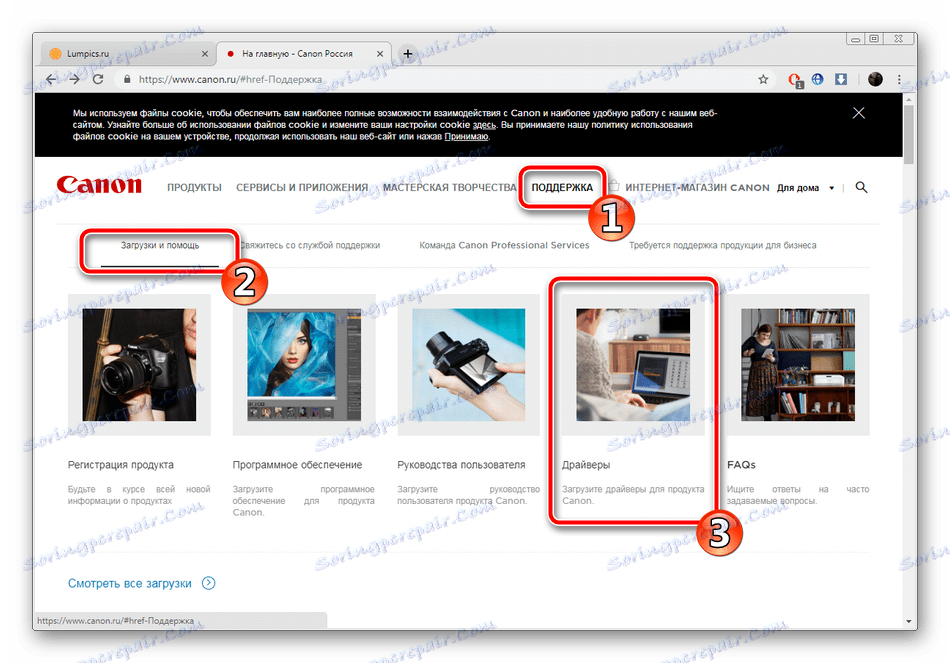
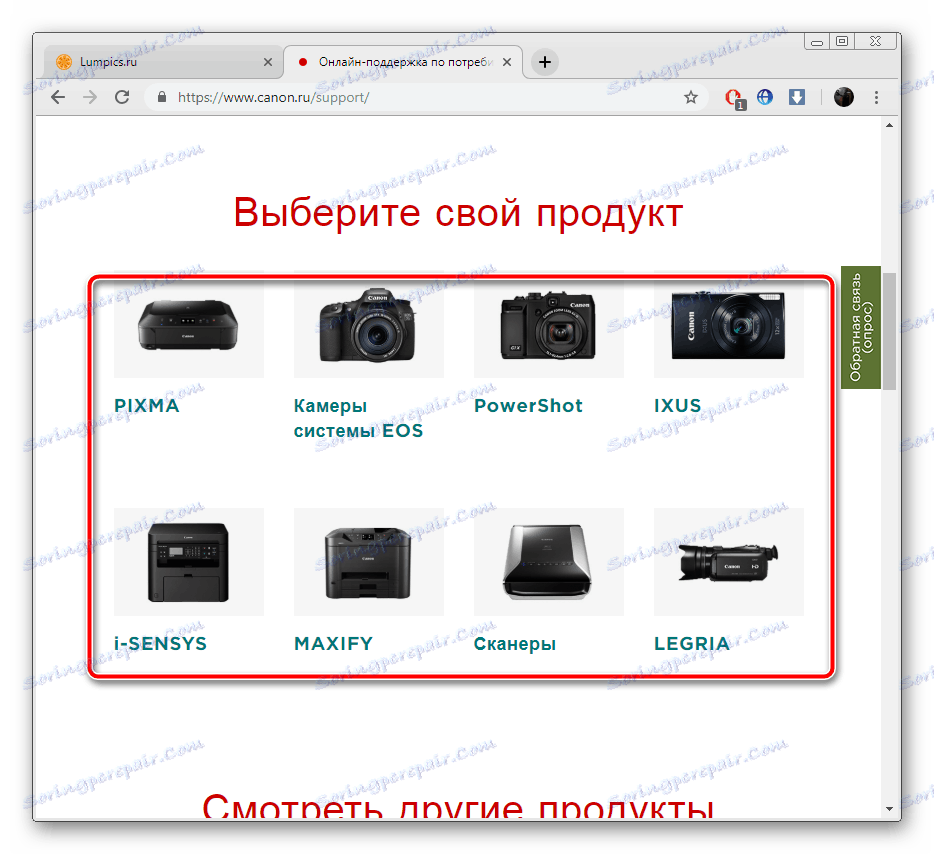
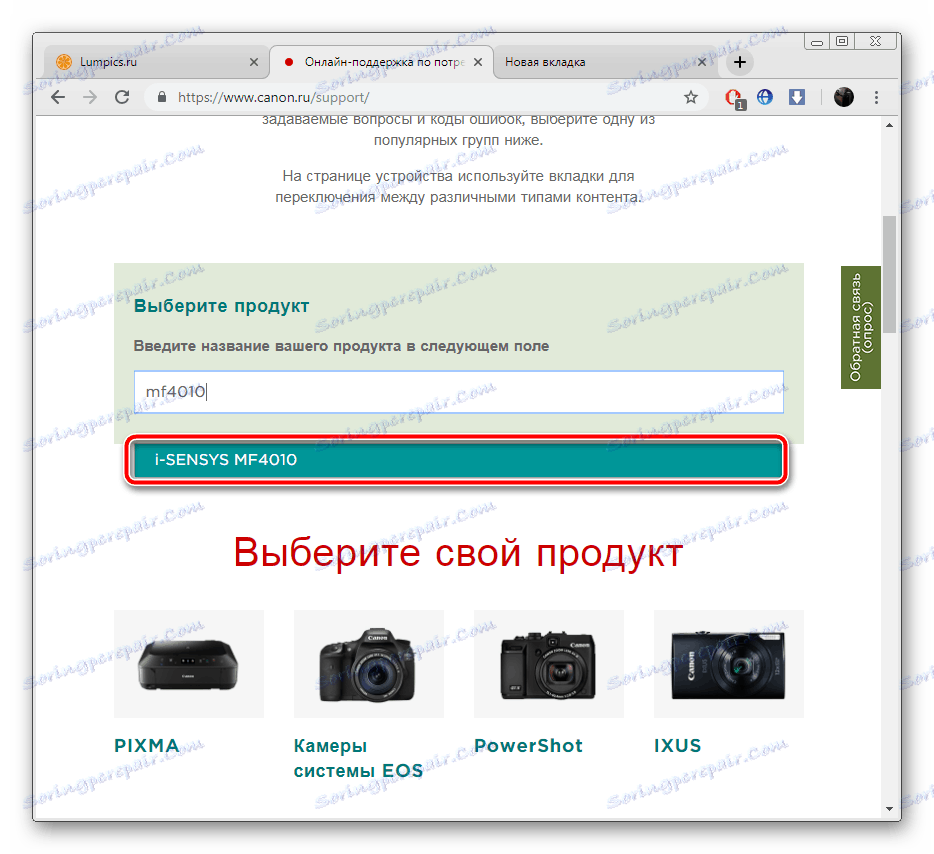
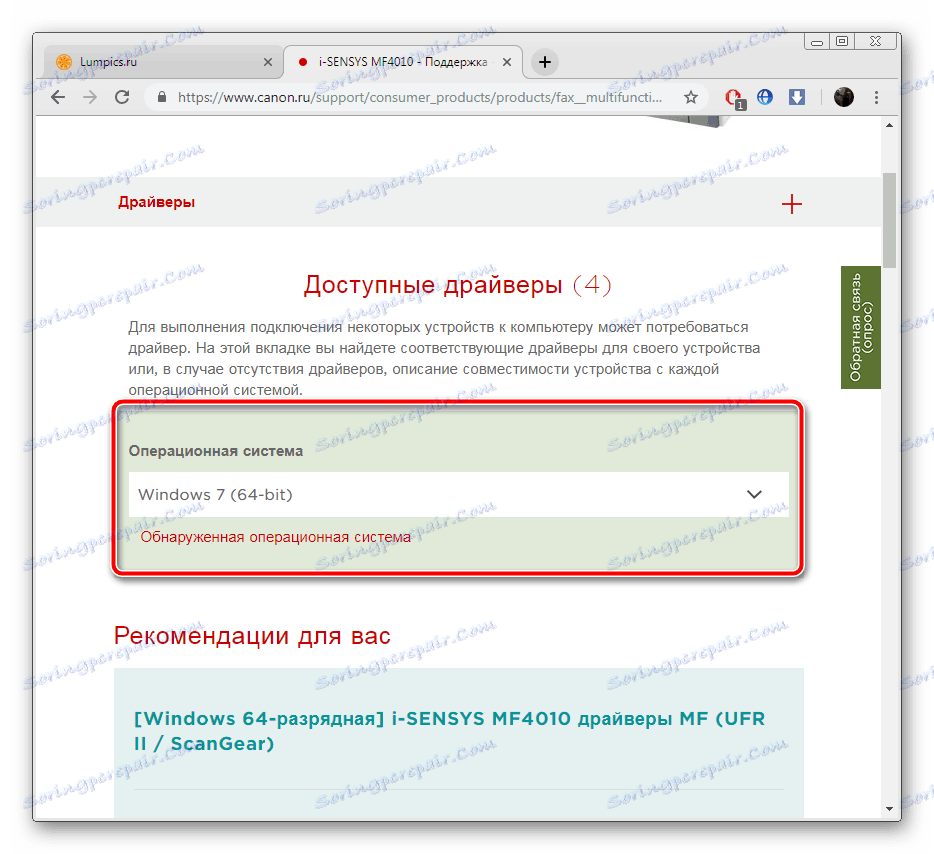
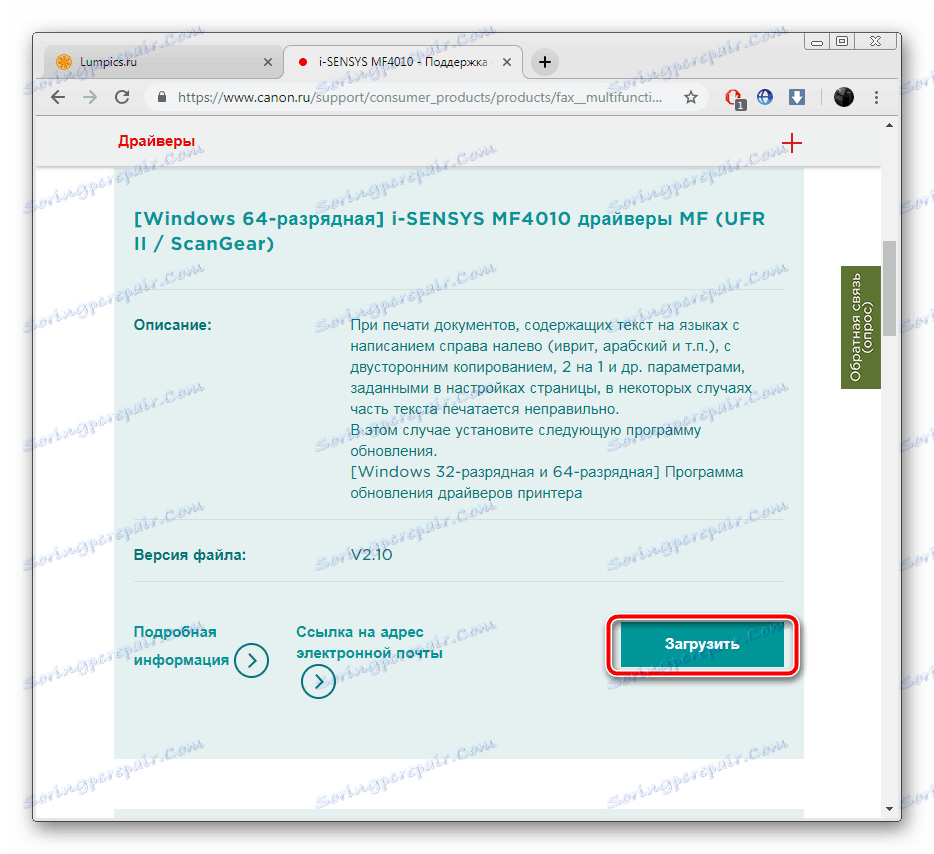
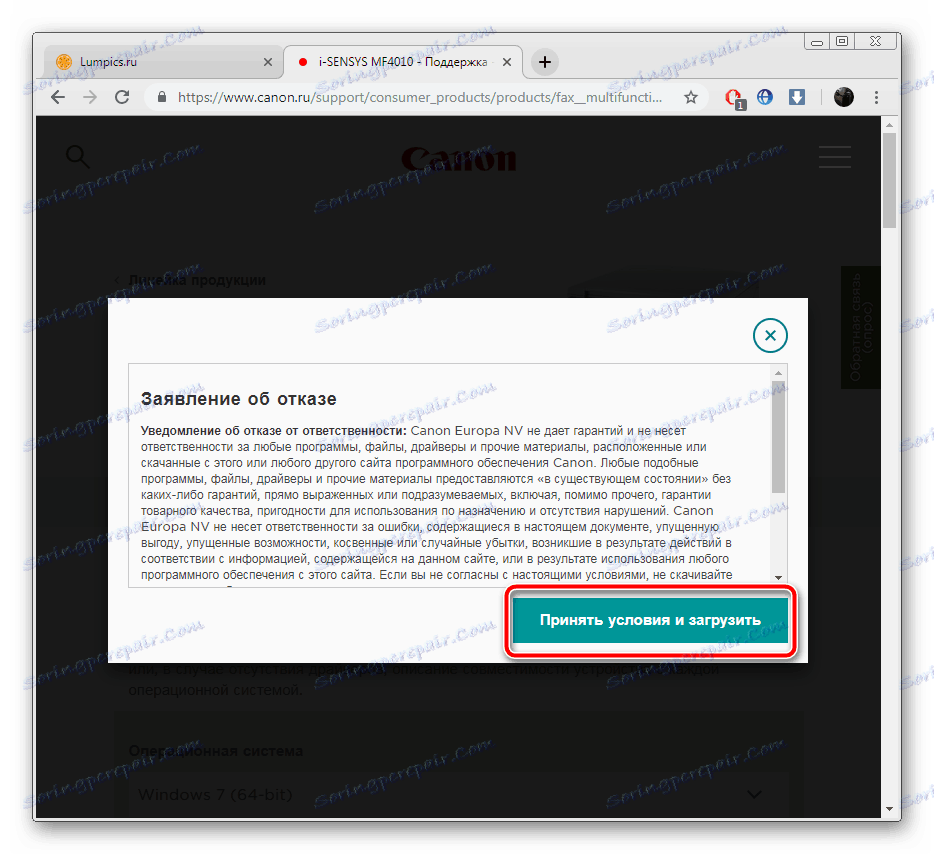
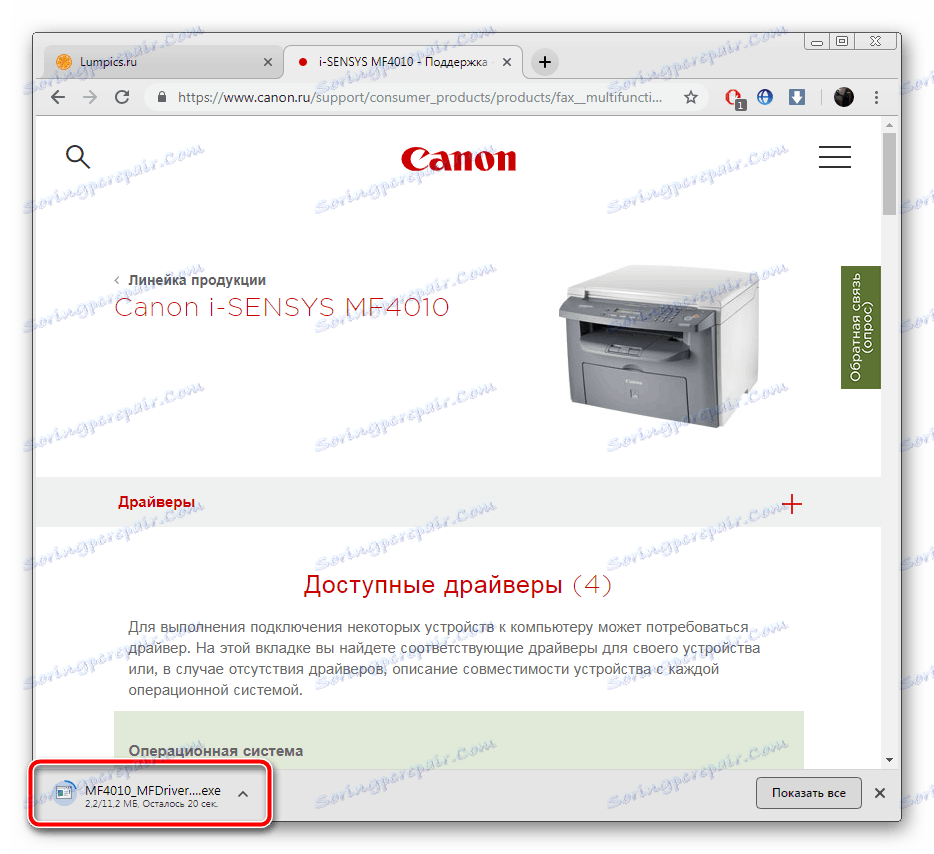
Zostáva len pripojenie multifunkčného zariadenia a práca s ním.
Metóda 2: Špeciálne programy
Existuje množstvo špeciálnych programov, ktorých hlavnou úlohou je nájsť a stiahnuť ovládače pre vstavané komponenty a periférne zariadenia. Väčšina zástupcov tohto softvéru funguje bežne s tlačiarňami a multifunkčnými zariadeniami. Prečítajte si viac o takýchto riešeniach v našom ďalšom článku na nižšie uvedenom odkazu. Tu sa nielen dozviete o možnostiach softvéru, ale dozviete sa aj o ich výhodách a nevýhodách.
Ďalšie podrobnosti: Najlepší softvér na inštaláciu ovládačov
Ak sa rozhodnete použiť túto metódu, odporúčame vám pozrieť sa Riešenie Driverpack a DriverMax , Tento softvér dokonale zvládne svoju úlohu, rýchlo skenuje vstavané a pripojené zariadenia k počítaču a vyberie najnovšie ovládače. Príručky na tému práce v uvedených programoch nájdete na nižšie uvedenom odkazu.
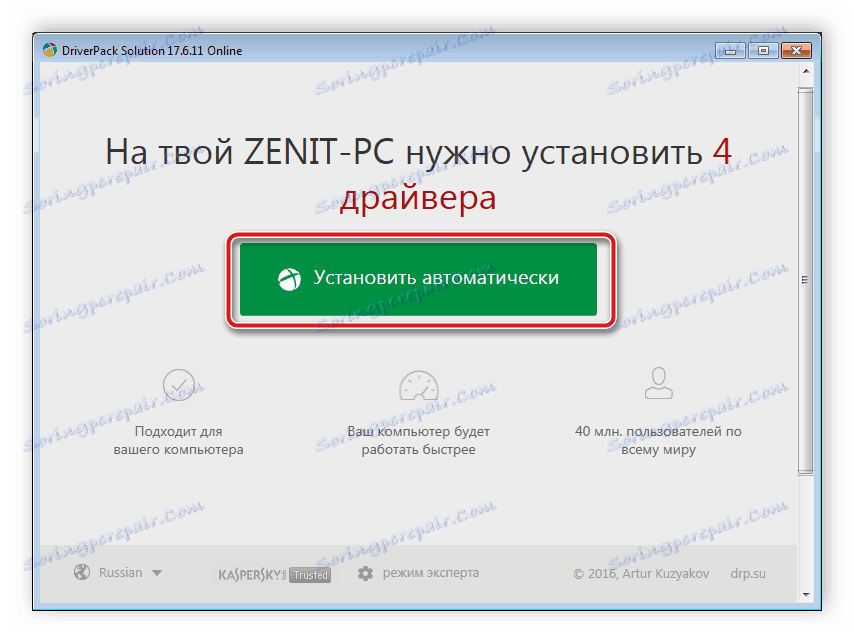
Ďalšie podrobnosti:
Ako aktualizovať ovládače v počítači pomocou riešenia DriverPack
Vyhľadajte a nainštalujte ovládače v programe DriverMax
Metóda 3: Jedinečný kód MFP
Vo fáze vývoja akéhokoľvek zariadenia, ktoré bude interagovať s operačným systémom, mu bude pridelený jedinečný identifikátor. Tento kód možno použiť na vyhľadávanie ovládačov v špeciálnych on-line službách. Takže budete mať istotu, že ste správne vybrali softvér. Identifikátor Canon i-SENSYS MF4010 má nasledujúcu formu:
USBPRINTCanonMF4010_Series58E4
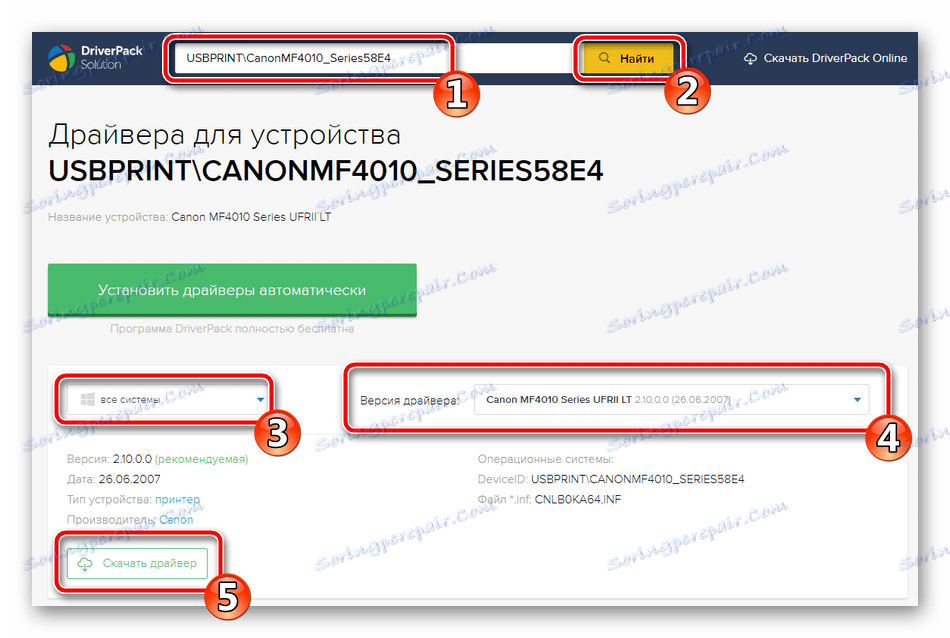
Každý, kto má záujem o túto metódu vyhľadávania softvéru pre multifunkčné zariadenie, odporúčame, aby ste na nasledujúcom odkazu oboznámili s našou ďalšou informáciou o tejto téme.
Ďalšie podrobnosti: Vyhľadajte ovládače podľa ID hardvéru
Metóda 4: Štandardný nástroj Windows
Rozhodli sme sa, že túto metódu použijeme naposledy, pretože nie vždy funguje normálne. Je lepšie používať vstavaný operačný systém Windows, keď nie je k dispozícii automatická detekcia pripojeného zariadenia. Budete musieť dokončiť proces inštalácie, kde je jedným z krokov inštalácia ovládača.
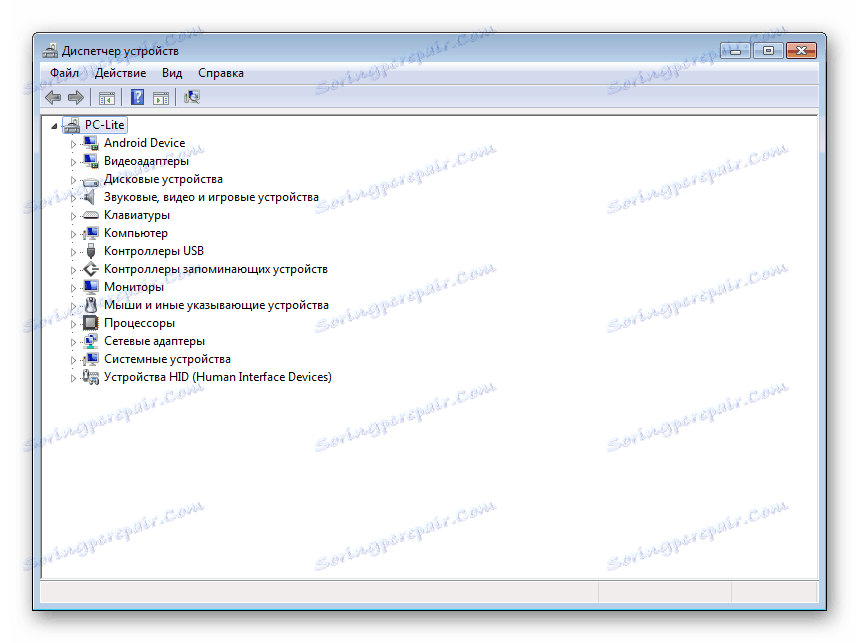
Ďalšie podrobnosti: Inštalácia ovládačov pomocou štandardných nástrojov systému Windows
Opísali sme štyri dostupné metódy vyhľadávania a sťahovania softvéru do multifunkčného zariadenia Canon i-SENSYS MF4010. Ako vidíte, všetci sa líšia v algoritme akcií a sú vhodné aj v rôznych situáciách. Dúfame, že sa vám podarí nájsť najpohodlnejšiu metódu a nainštalovať ovládač bez ťažkostí.